win10蓝牙耳机无法识别问题可通过以下步骤解决:1.重启电脑和耳机;2.检查蓝牙开关是否启用;3.通过设备管理器查看蓝牙驱动是否有异常并更新;4.确保“bluetooth support service”服务正在运行;5.确认耳机处于配对模式;6.移除旧设备后重新配对;7.关闭飞行模式;8.尝试更新或回滚蓝牙驱动;9.检查系统是否为最新版本;10.避免信号干扰;11.排查硬件问题。若耳机在其他设备可用,则可能是兼容性或设置问题,可交叉测试判断问题来源。彻底解决连接不稳定还需检查蓝牙适配器、更新bios,必要时重装系统或寻求专业帮助。

无法识别蓝牙耳机?别慌,Win10蓝牙配对问题其实挺常见的,原因也五花八门。从驱动程序到蓝牙服务,再到一些莫名其妙的系统设置,都可能导致你的耳机“隐身”。下面就来一步步排查,帮你找回你的音乐世界。

解决方案

首先,最简单的,重启电脑和蓝牙耳机。别笑,很多时候就是这么简单粗暴有效。如果不行,继续往下看。
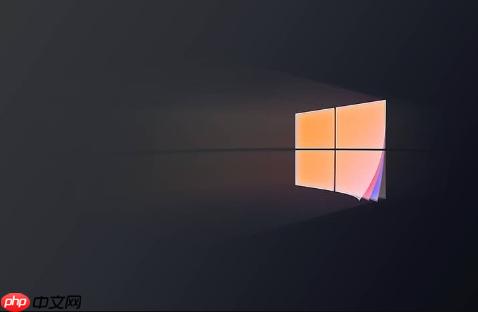
检查蓝牙是否已启用: 确保Win10的蓝牙开关是打开的。可以在任务栏右下角的通知中心里找找看,或者直接在设置里搜索“蓝牙”,确认已启用。
设备管理器排查: 右键点击“此电脑”,选择“管理”,打开“设备管理器”。看看蓝牙设备有没有黄色感叹号或者问号。如果有,说明驱动有问题,需要更新或重新安装。
蓝牙支持服务: 按Win + R键,输入“services.msc”,打开服务管理器。找到“Bluetooth Support Service”,确保它的启动类型是“自动”,并且服务状态是“正在运行”。如果不是,手动启动它。
配对模式: 确保你的蓝牙耳机处于配对模式。不同的耳机进入配对模式的方式不一样,一般是长按电源键或者配对按钮。具体可以参考耳机的说明书。
移除旧设备: 如果之前配对过,但现在无法连接,可以尝试移除旧的配对信息。在“设置”->“设备”->“蓝牙和其他设备”中,找到你的耳机,点击“移除设备”。然后重新搜索并配对。
飞行模式: 确认飞行模式已关闭。有时候不小心开启了飞行模式,会导致蓝牙被禁用。
更新或回滚驱动: 在设备管理器中,找到你的蓝牙适配器,右键点击选择“更新驱动程序”。如果更新后问题依然存在,可以尝试回滚到之前的驱动版本。
系统更新: 确保你的Win10系统是最新版本。微软会定期发布系统更新,其中可能包含蓝牙相关的修复。
干扰: 蓝牙信号容易受到干扰。尽量避免在有微波炉、无线路由器等设备的附近使用蓝牙耳机。
硬件问题: 如果以上方法都试过了,还是不行,那可能就是硬件问题了。可以尝试在其他设备上测试你的蓝牙耳机,看看是否正常工作。
这很常见,原因也比较复杂。可能是电脑的蓝牙驱动和手机的兼容性不同,也可能是电脑的蓝牙适配器版本较低。
最简单的方法就是交叉测试。
如果耳机在其他设备上能用,电脑也能够连接其他蓝牙设备,那问题可能就出在耳机和电脑的兼容性上,或者是一些更深层次的系统设置问题。
彻底解决蓝牙连接问题,需要耐心和细致的排查。
以上就是win10电脑无法识别蓝牙耳机_win10蓝牙配对问题的处理技巧的详细内容,更多请关注php中文网其它相关文章!

Windows激活工具是正版认证的激活工具,永久激活,一键解决windows许可证即将过期。可激活win7系统、win8.1系统、win10系统、win11系统。下载后先看完视频激活教程,再进行操作,100%激活成功。




Copyright 2014-2025 https://www.php.cn/ All Rights Reserved | php.cn | 湘ICP备2023035733号